标签:文件 转化 img 效果 www. 数字 style 图标 ext
例一,普通写入:
# -*-coding: utf-8-*- import xlwt workbook = xlwt.Workbook() sheet = workbook.add_sheet(‘sheet 1‘) sheet.write(0,1,‘test text‘)#第0行第一列写入内容 workbook.save(‘test.xls‘)
例二,把字典写入到excel中:
#!/usr/bin/python #coding: utf-8 import xlsxwriter #创建一个新的xlsx文件(如果原有同名文件会被覆盖) workbook = xlsxwriter.Workbook("Expenses01.xlsx") #创建一个新的表单,默认名称为 “sheet1”,输入字符参数可指定名称 worksheet = workbook.add_worksheet() expenses = { ‘Rent‘: 1000, ‘Gas‘ : 100, ‘Food‘: 300, ‘Gym‘ : 50, } #worksheet 默认是从0行、0列开始计数 row = 0 col = 0 #worksheet.write 方法将数据写入 xlsx 表格中 #参数依次为:行号、列号、数据、[格式] for item, cost in expenses.items(): worksheet.write(row, col , item) worksheet.write(row, col + 1, cost) row += 1 #显式关闭workbook,若不显式指定,则作用域结束后自动关闭 workbook.close()
例三:xlsxwriter 格式处理,将待添加数据转换成相应的格式,添加到 xlsx 文件中
先设置格式,使用方法:workbook.add_format
再指定格式写入,使用方法:worksheet.write_string
# -*- coding: utf-8 -*- from datetime import datetime import xlsxwriter workbook = xlsxwriter.Workbook(‘Expenses02.xlsx‘) worksheet = workbook.add_worksheet() #设定格式,等号左边格式名称自定义,字典中格式为指定选项 #bold:加粗,num_format:数字格式 bold_format = workbook.add_format({‘bold‘:True}) money_format = workbook.add_format({‘num_format‘:‘$#,##0‘}) date_format =workbook.add_format({‘num_format‘:‘mmmm d yyyy‘}) #将二行二列设置宽度为15(从0开始) worksheet.set_column(1, 1, 15) #用符号标记位置,例如:A列1行 worksheet.write(‘A1‘, ‘Item‘, bold_format) worksheet.write(‘B1‘, ‘Cost‘, bold_format) worksheet.write(‘C1‘, ‘Cost‘, bold_format) expenses = ( [‘Rent‘, ‘2016-03-11‘, 1000], [‘Gad‘, ‘2016-03-12‘, 100], [‘Food‘, ‘2016-03-13‘, 400], [‘Gym‘, ‘2016-03-14‘, 50], ) row = 1 col = 0 for item, date_str, cost in (expenses): #将数据格式转化为Python datetime.datetime 格式 #之后用write_datetime方法录入日期格式 date = datetime.strptime(date_str, "%Y-%m-%d") #使用write_string方法,指定数据格式写入数据 worksheet.write_string(row, col, item) worksheet.write_datetime(row, col + 1, date, date_format) worksheet.write_number(row, col + 2, cost, money_format) row += 1 worksheet.write(row, 0, ‘Total‘, bold_format) worksheet.write(row, 1, ‘=SUM(B2:B5)‘, money_format) workbook.close()
例四,xlsxwriter 添加表格,在 xlsx 文件中添加表格:
#!/usr/bin/python #coding: utf-8 import xlsxwriter workbook = xlsxwriter.Workbook(‘chart.xlsx‘) worksheet = workbook.add_worksheet() #新建图标对象 chart = workbook.add_chart({‘type‘: ‘column‘}) #向 excel 中写入数据,建立图标时要用到 data = [ [1, 2, 3, 4, 5], [2, 4, 6, 8, 10], [3, 6, 9, 12, 15], ] worksheet.write_column(‘A1‘, data[0]) worksheet.write_column(‘B1‘, data[1]) worksheet.write_column(‘C1‘, data[2]) #向图表中添加数据,例如第一行为:将A1~A5的数据转化为图表 chart.add_series({‘values‘: ‘=Sheet1!$A$1:$A$5‘}) chart.add_series({‘values‘: ‘=Sheet1!$B$1:$B$5‘}) chart.add_series({‘values‘: ‘=Sheet1!$C$1:$C$5‘}) #将图标插入表单中 worksheet.insert_chart(‘A7‘, chart) workbook.close()
效果:
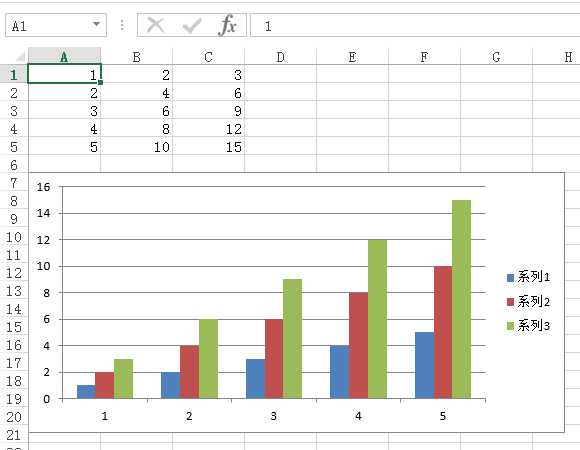
例五,更多可用的单元格式对象(Format Class):
ecxel 中每一个单元,都有如下属性:字体(fonts)、颜色(colors)、模式(patterns)、边界(borders)、alignment、number formatting
设置属性:
format = workbook.add_format() #用对象接口设置格式属性 format.set_bold() format.set_font_color(‘red‘) #用字典设置格式属性 property = { ‘bold‘: True, ‘font_color‘: ‘red‘ } format = workbook.add_format(property)
来源:https://www.cnblogs.com/ontheway703/p/5264517.html
标签:文件 转化 img 效果 www. 数字 style 图标 ext
原文地址:https://www.cnblogs.com/yibeimingyue/p/9977393.html